OS Download功能(OS下载)与步骤
一个PCS 7系统中,往往有多个OS项目,除去ES站本机运行的OS项目外,其它项目都必须加载到网络中的其它目标计算机上运行,例如,OS服务器与OS客户机,OS单站及以其为模板的OS索引站等。
将开发好的OS项目传递到目标计算机的方式为OS下载。通过选中对象OS->PLC->Download下载。
在PCS 7系统中,不能通过WINCC 项目复制器/移植器或直接拷贝的方式传递项目。
OS下载成功后,即可在目标计算机上激活OS项目进入运行模式。
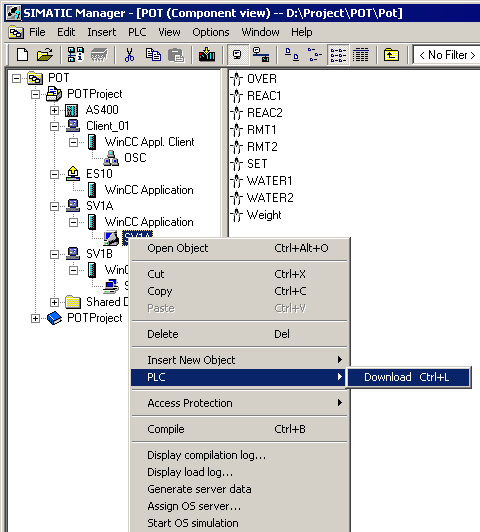
OS下载前的准备
· 已经为该OS进行过PC站组态和下载
· 已经执行了OS编译(OS客户机不需要编译)
· 必须为OS项目分配一个目标计算机的下载路径
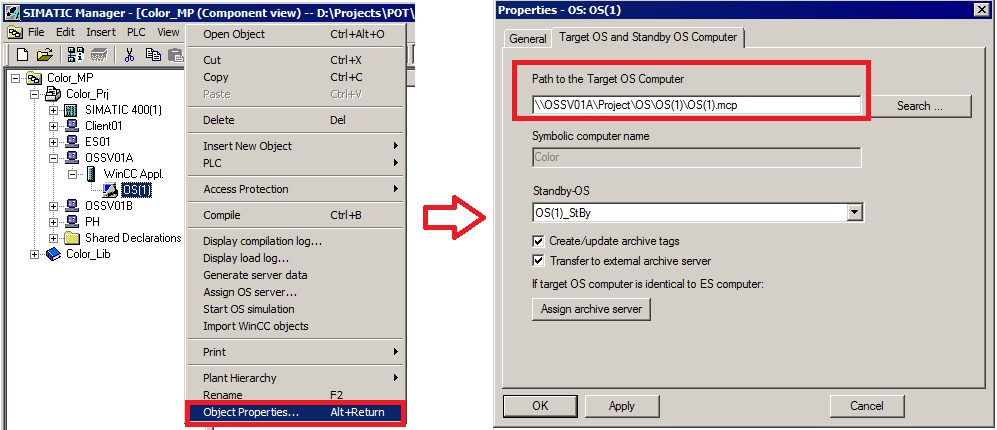
OS完全下载与仅更改下载
在PCS 7中有两个可用于下载的选项:完全下载(Entire Program)与仅更改(Change-Only)下载。
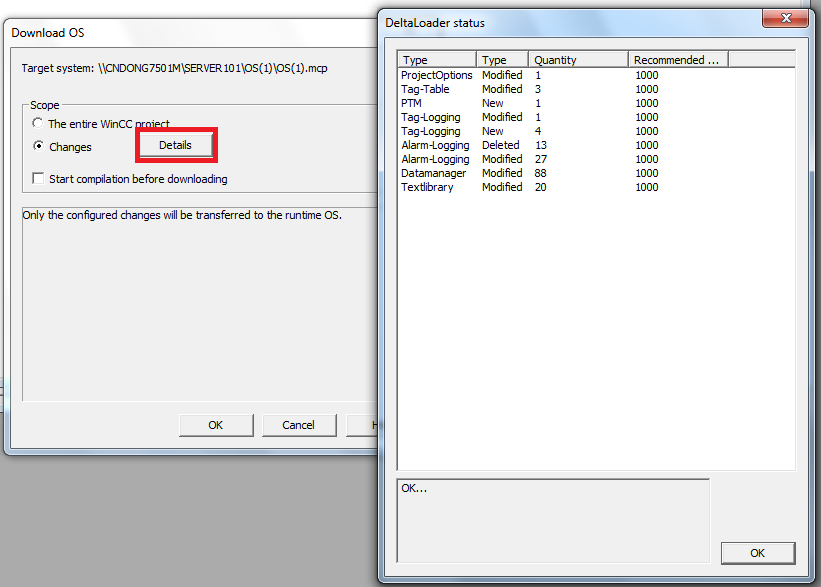
如果执行OS完整编译,则必须进行完整下载(要求OS停机)
v OS不停机下载的条件
|
下载类型 |
说明 |
条件 |
|
完全下载 |
在第一次下载项目时或对项目进行了大量更改之后运行此功能。 |
OS Stop |
|
下载更改 |
执行少量更改后,使用此功能。从 ES 上为 OS 服务器/单站启动此功能。OS 客户机将随服务器数据的更新而自动更新。 |
OS Run |
以冗余服务器的完整下载与仅更改下载的步骤为例:
完整下载冗余服务器项目
要将 OS 服务器项目完整地下载到服务器和冗余备用服务器上,则需按照以下步骤操作:
1. 取消激活 OS 备用服务器上的运行系统,并关闭该服务器上的 OS 项目。
2. 在SIMATIC Manager 中,选中 OS 备用项目,并单击右键快捷菜单,选择“PLC / 下载”(PLC / Download)。该项目及其所有所需设置将传输到服务器计算机上。
3. 然后,在备用服务器上激活该项目。
4. 确保已重新激活 OS 备用服务器,而且已完成冗余同步。
5. 取消激活 OS 服务器主站上的“运行系统”。然后,关闭该 OS 项目。
6. 在 SIMATIC Manager 中,选中 OS 主站项目,然后右键单击并选择“PLC / 下载”(PLC / Download)。
7. 最后,在 OS 服务器主站上激活该项目。
将更改下载至冗余 OS 服务器
只有当两个伙伴站均处于运行模式(Runtime),才可执行冗余 OS 服务器上的“仅下载更改”(Download changes) 功能。出于安全考虑,请勿同时下载冗余 OS 服务器上的数据:
1. 首先,请下载带有已组态应用“WinCC Application (stby)”的伙伴站上的数据。
2. 下载完成后,可下载带有已组态应用“WinCC Application”的伙伴站。系统将通知安装有 OS 服务器数据包的所有客户端,并从 ES 检索服务器数据包。
OS下载失败的检查项
以下链接中以EXCEL表格方式提供OS下载时的注意事项。